
Wireshark達人への道 第二十四歩 ほしいパケットだけをキャプチャして保存する
Wireshark達人への道シリーズです。
今回はキャプチャフィルタを使って、ほしいパケットだけをキャプチャして保存する方法をご紹介します。
Wiresharkの表示フィルタとキャプチャ時に利用するキャプチャフィルタは構文が異なるので注意されたい。
例えば、以下のようなキャプチャフィルタがある。
特定ホストだけキャプチャ
host 192.168.1.12特定ネットワークだけキャプチャ
src net 192.168.1.0/24指定したポートの範囲だけキャプチャ
tcp portrange 80-100ブロードキャストとマルチキャストだけキャプチャ
broadcast and multicastキャプチャフィルタの使い方
Wiresharkを起動して、「キャプチャ(C)」→ 「オプション…(O)」に進む。
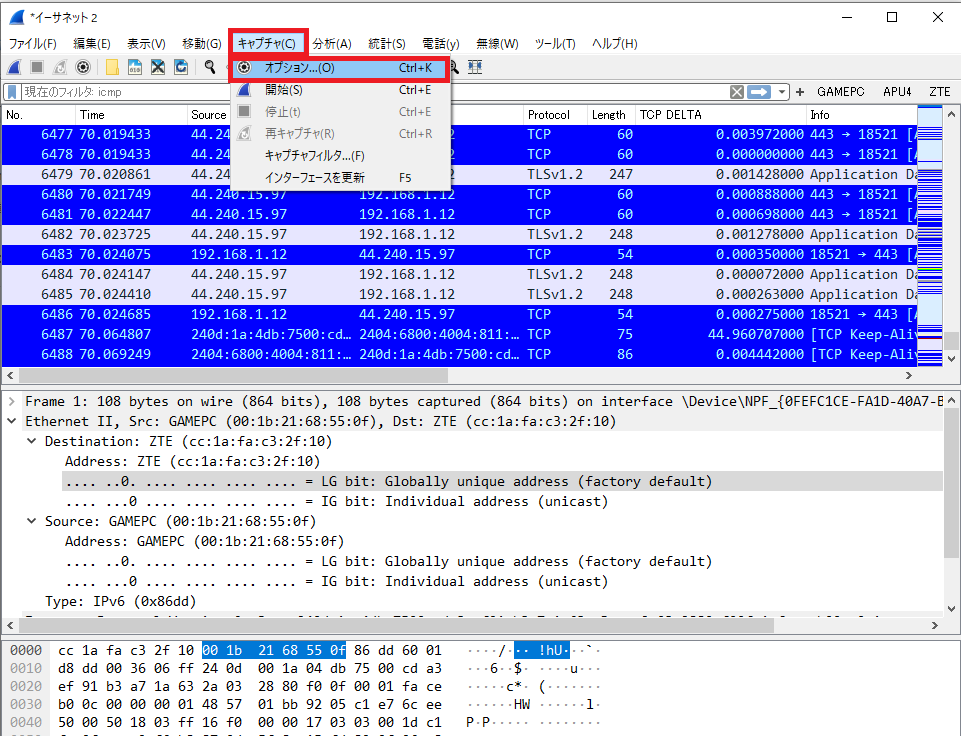
次に図2が表示されるので、「選択したインタフェースのキャプチャフィルタ:」のボックスに、任意のキャプチャフィルタ構文を入力する。
図2の例では、特定ホストだけキャプチャするように設定し、「開始」ボタンをクリックすれば、特定ホストのトラフィックしかキャプチャされないといった形となります。
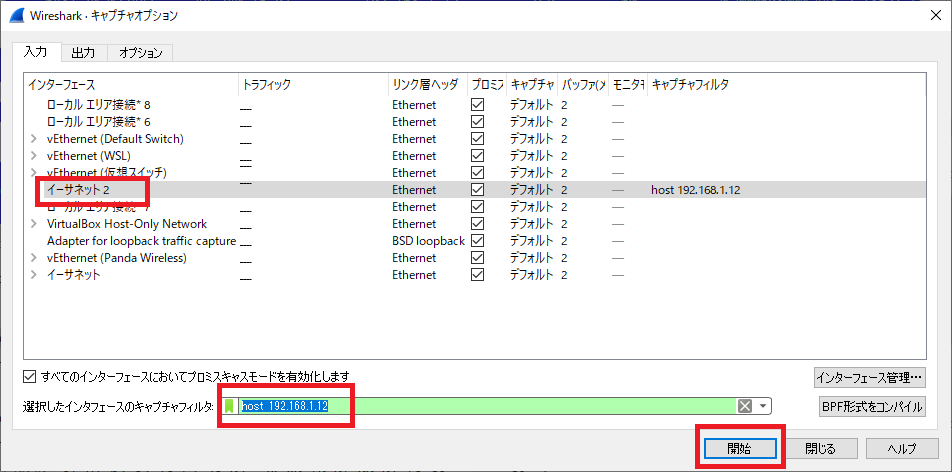
使ったことがあっても、キャプチャフィルタの設定する場所を忘れたりしていませんか?
そんな時は、本ブログ記事を開いて復習してください。
(Visited 2,351 times, 1 visits today)
The following two tabs change content below.


【好きなもの】
インフラ技術が好き。古いものが好き。
【生きてきたフィールド】
システム運用、ソフトウェア開発、ミドルウェア検証、OSSサポート、プリセールスエンジニア、プロジェクトマネジメント
【このサイトでの役割】
サイト管理者。
最新記事 by 伊集院 (全て見る)
- 【暗号化通信(TLS)を復元できる】WIRESHARK達人への道 第二十五歩 暗号化通信(TLS)を復号する方法 - 1月 1, 2023
- 【詳細版】NSM(ネットワークセキュリティモニタ)、Zeekとは? - 9月 1, 2022
- 【簡易版】OSSネットワークセキュリティモニタZeekとは? - 8月 26, 2022